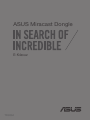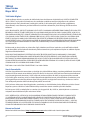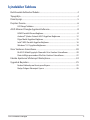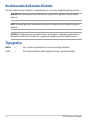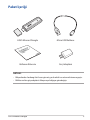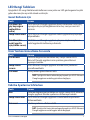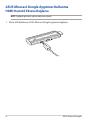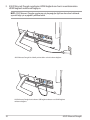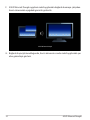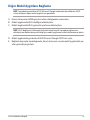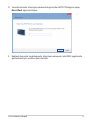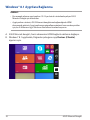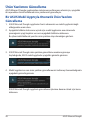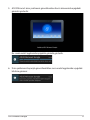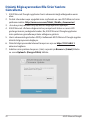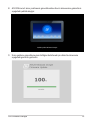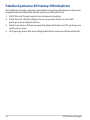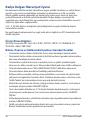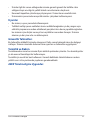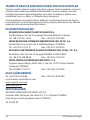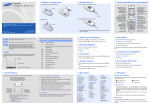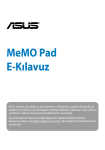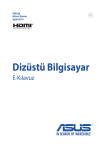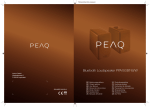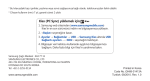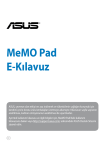Download ASUS TR9364 User's Manual
Transcript
ASUS Miracast Dongle E-Kılavuz TR9364 TR9364 İkinci Sürüm Mayıs 2014 Telif Hakkı Bilgileri İçinde açıklanan ürünler ve yazılım da dahil olmak üzere bu kılavuzun hiçbir bölümü, ASUSTeK COMPUTER INC.’in (“ASUS”) açık yazılı izni olmaksızın, alıcı tarafından yedekleme amaçları doğrultusunda saklanan dokümantasyon hariç olmak üzere, herhangi bir şekilde ya da herhangi bir yolla yeniden çoğaltılamaz, devredilemez, sureti alınamaz, yeniden kullanma sisteminde saklanamaz ya da herhangi bir dile tercüme edilemez. ASUS, BU KILAVUZU, “MEVCUT DURUMUYLA” VE KISITLI OLMAMAKLA BERABER ZIMNİ GARANTİLER YA DA ÖZEL BİR AMACA YÖNELİK TİCARİ ELVERİŞLİLİK YA DA UYGUNLUK KOŞULLARI DA DAHİL OLMAK ÜZERE, AÇIK YA DA ZIMNİ HERHANGİ BİR ÇEŞİT GARANTİ VERMEKSİZİN SAĞLAMAKTADIR. ASUS YA DA DİREKTÖRLERİ, GÖREVLİLERİ, ÇALIŞANLARI YA DA TEMSİLCİLERİ, HERHANGİ BİR DOLAYLI, ÖZEL, ARIZA YA DA SONUÇSAL HASARDAN (KAR KAYBI, İŞ KAYBI, KULLANIM YA DA VERİ KAYBI, İŞİN KESİNTİYE UĞRAMASI VE BENZERİ HASARLAR DA DAHİL OLMAK ÜZERE) DOLAYI, SÖZ KONUSU HASARIN BU KILAVUZDAKİ YA DA ÜRÜNDEKİ HERHANGİ BİR KUSURDAN YA DA HATADAN KAYNAKLANABİLECEĞİNİN ASUS’A BİLDİRİLMİŞ OLMASI DURUMUNDA DAHİ, SORUMLU OLMAYACAKTIR. Bu kılavuzda yer alan ürünler ve şirket adları, ilgili şirketlerin tescilli ticari markaları ya da telif hakları olabilir ya da olmayabilir ve ihlal maksadı olmaksızın yalnızca tanımlama ya da açıklama amaçları ve sahibinin faydası doğrultusunda kullanılabilir. BU KILAVUZ KAPSAMINDAKİ SPESİFİKASYONLAR VE BİLGİLER YALNIZCA KULLANIM AMAÇLI SUNULMUŞ OLUP HERHANGİ BİR ZAMANDA HABER VERİLMEKSİZİN DEĞİŞTİRİLEBİLİR VE ASUS TARAFINDAN VERİLMİŞ BİR TAAHHÜT OLARAK YORUMLANMAMALIDIR. ASUS, İÇİNDE AÇIKLANAN ÜRÜNLER VE YAZILIM DA DAHİL OLMAK ÜZERE BU KILAVUZDA GÖRÜLEBİLECEK HERHANGİ BİR HATADAN YA DA YANLIŞLIKTAN DOLAYI HİÇBİR SORUMLULUK YA DA YÜKÜMLÜLÜK KABUL ETMEZ. Telif Hakkı © 2014 ASUSTeK COMPUTER INC. Her Hakkı Saklıdır. Sınırlı Sorumluluk ASUS’tan kaynaklanan bir temerrütten ya da diğer bir yükümlülükten dolayı meydana gelebilecek durumlarda, zararları ASUS’tan tazmin etme hakkına sahipsiniz. Bu tür bir durumda, ASUS’tan zarar tazmin etme hakkınızın neye dayandığı önemli olmaksızın, ASUS, bedensel yaralanma (ölüm de dahil) ve taşınmaz mülke ve maddi kişisel mala gelen zararlara; ya da bu Garanti Beyanatında belirtilen kanuni yükümlülüklerin ihmalinden ya da yerine getirilmemesinden kaynaklanan diğer herhangi bir fiili ve doğrudan hasara karşı, söz konusu ürünün liste sözleşme fiyatından daha fazla olmayacak şekilde sorumludur. ASUS yalnızca sözleşmeye dayalı kayıplardan, zararlardan ya da iddialardan, haksız fiillerden ya da bu Garanti Beyanatı uyarınca söz konusu olan ihlalden dolayı zararlarınızı tazmin etmekle yükümlü olacaktır. Bu limit ayrıca ASUS’un tedarikçileri ve satıcıları için de geçerlidir. Bu, ASUS’un, tedarikçilerinin ve satıcınızın müşterek sorumluluklarına ilişkin maksimum limittir. ASUS, HİÇBİR KOŞUL ALTINDA ŞU SAYILANLARDAN HERHANGİ BİRİNE KARŞI YÜKÜMLÜ OLMAYACAKTIR: (1) HASARLARLA İLGİLİ OLARAK TARAFINIZA YÖNELİK ÜÇÜNCÜ TARAF İDDİALARI; (2) KAYIT YA DA VERİ KAYIPLARINIZ YA DA BUNLARIN ZARAR GÖRMESİ; YA DA (3) ÖZEL, ARIZA YA DA DOLAYLI ZARARLAR YA DA HERHANGİ BİR EKONOMİK SONUÇSAL ZARAR (KAR YA DA TASARRUF KAYIPLARI DA DAHİL) - ASUS’UN, TEDARİKÇİLERİNİN YA DA SATICINIZIN SÖZ KONUSU ZARARIN OLASILIĞI KONUSUNDA BİLGİLENDİRİLMİŞ OLMALARI DURUMUNDA DAHİ YÜKÜMLÜ OLMAYACAKTIR. Hizmet ve Destek Birden fazla dilde hazırlanmış http://support.asus.com adresindeki web sitemizi ziyaret edin. 2 ASUS Miracast Dongle İçindekiler Tablosu Bu Kılavuzda Kullanılan İfadeler.................................................................................. 4 Tipografya............................................................................................................................ 4 Paket İçeriği......................................................................................................................... 5 Parçaları Tanıma................................................................................................................. 6 LED Rengi Tabloları.......................................................................................................... 7 ASUS Miracast Dongle Aygıtınızı Kullanma............................................................. 8 HDMI Destekli Ekrana Bağlama................................................................................... 8 Android™ İşletim Sistemli ASUS Aygıtlara Bağlanma........................................12 Diğer Mobil Aygıtlara Bağlama..................................................................................15 Intel® WiDi Destekli Aygıtları Bağlama....................................................................16 Windows® 8.1 Aygıtlara Bağlanma...........................................................................18 Ürün Yazılımını Güncelleme........................................................................................20 Bir ASUS Mobil Aygıtıyla Otomatik Ürün Yazılımı Güncelleme......................20 Dizüstü Bilgisayarınızdan Elle Ürün Yazılımı Güncelleme................................22 Fabrika Ayarlarına Sıfırlamayı Etkinleştirme..........................................................24 Uygunluk Beyanları........................................................................................................25 Federal Haberleşme Komisyonu Beyanı................................................................25 Radyo Dalgası Maruziyet Uyarısı ..............................................................................26 ASUS Miracast Dongle 3 Bu Kılavuzda Kullanılan İfadeler Bu kılavuzdaki önemli bilgileri vurgulamak için, mesajlar aşağıdaki gibi gösterilir: ÖNEMLİ! Bu iletide görevi tamamlamak için uygulanması gereken önemli bilgiler bulunur. NOT: Bu iletide görevleri tamamlamaya yardımcı olabilecek ilave bilgiler ve ipuçları bulunur. UYARI! Bu iletide görevleri gerçekleştirirken güvenliğinizi sağlamak, aygıtınızda ve bileşenlerinde hasarı önlemek için uygulanması gereken önemli bilgiler bulunur. Tipografya Kalın = Bu, seçilmesi gereken bir menü veya öğeyi belirtir. İtalik = Bu, kılavuzda danışabileceğiniz kısımları göstermektedir. 4 ASUS Miracast Dongle Paket İçeriği ASUS Miracast Dongle pad one SF ASU Micro USB Kablosu Kullanım Kılavuzu Güç Adaptörü NOTLAR: • Bileşenlerden herhangi biri hasar görmüş ya da eksik ise satıcınızla temasa geçin. • Birlikte verilen güç adaptörü ülkeye veya bölgeye göre değişir. ASUS Miracast Dongle 5 Parçaları Tanıma LED Gösterge Bu üç renkli LED gösterge, farklı kullanım senaryoları sırasında ASUS Miracast Dongle aygıtının o anki durumunu belirtir. NOT: Daha ayrıntılı bilgi için, bu kılavuzdaki LED Rengi Tabloları bölümüne bakın. HDMI Bağlantısı Bu bağlantı ASUS Miracast Dongle aygıtını uyumlu bir HDMI özellikli ekrana bağlamanızı sağlar. Kapak ASUS Miracast Dongle kullanılmadığında bu kapağı HDMI bağlantısının üzerine takın. Micro USB Bağlantı Noktası ASUS Miracast Dongle aygıtınızı bir güç kaynağına bağlamak için Micro USB kablosunu bu bağlantı noktasına takın. ASUS Miracast Dongle Sıfırlama Düğmesi ASUS Miracast Dongle aygıtınızı fabrika ayarlarına sıfırlamak veya ürün yazılımını güncellemek için bu düğmeye basın. NOT: Ürün yazılımınızı güncelleme hakkında ayrıntılı bilgi için, bu kılavuzun Ürün Yazılımını Güncelleme bölümüne bakın. 6 ASUS Miracast Dongle LED Rengi Tabloları Aşağıdaki LED rengi tablolarında kullanım senaryoları ve LED göstergenin karşılık gelen davranışları ayrıntılı olarak verilmiştir. Genel Kullanım Için Renk Düz Mavi (bir güç kaynağına bağladıktan sonra) Yanıp sönen mavi Durum ASUS Miracast Dongle aygıtınızı harici ekranınıza ve bir güç kaynağına başarıyla bağlamanız dan beş saniye sonra bu görünür. ASUS Miracast Dongle aygıtınız mobil aygıtınızla eşleşmeye çalışmaktadır. Düz Mavi (bir ASUS Miracast Dongle aygıtınız eşleşme oluşturmuştur ve mobil aygıtla mobil aygıtınızla kullanmaya hazırdır. eşleştikten sonra) Ürün Yazılımı Güncelleme Sırasında Renk Düz kırmızı Yanıp sönen kırmızı Düz mavi Durum Sıfırlama düğmesine bastıktan beş saniye sonra ASUS Miracast Dongle aygıtınız ürün yazılımı güncellemesi yapmaya hazırdır. ASUS Miracast Dongle aygıtınız o anda ürün yazılımını güncellemektedir. Ürün yazılımı güncellemesi bitti. NOT: İçeriğini bir harici ekranda paylaşmak için ASUS Miracast Dongle aygıtınızı mobil aygıta tekrar bağlayın. Fabrika Ayarlarına Sıfırlarken Renk Mor Durum Sıfırlama düğmesine bastıktan on saniye sonra ASUS Miracast Dongle aygıtınız fabrika ayarlarına sıfırlamaya hazırdır. Yanıp sönen mor ASUS Miracast Dongle aygıtınız o anda fabrika ayarlarına sıfırlanmaktadır. Düz mavi Fabrika ayarlarına sıfırlama bitti. NOT: İçeriğini bir harici ekranda paylaşmak için ASUS Miracast Dongle aygıtınızı mobil aygıta tekrar bağlayın. ASUS Miracast Dongle 7 ASUS Miracast Dongle Aygıtınızı Kullanma HDMI Destekli Ekrana Bağlama NOT: Aşağıdaki gösterim yalnızca başvuru içindir. 1. Micro USB kablosunu ASUS Miracast Dongle aygıtınıza bağlayın. 8 ASUS Miracast Dongle 2. Aşağıdaki iki seçenekten birini kullanarak ASUS Miracast Dongle aygıtınızı bir güç kaynağına bağlayın: Elektrik Prizi Kullanma A. ASUS Miracast Dongle aygıtını güç adaptörüne bağlayın. B. Güç adaptörünü yakındaki bir elektrik prizine takın. Harici Ekrandaki USB Bağlantı Noktasını Kullanma ASUS Miracast Dongle 9 3. ASUS Miracast Dongle aygıtınızın HDMI bağlantısını harici monitörünüzün HDMI bağlantı noktasına bağlayın. NOT: ASUS Miracast Dongle aygıtınızın güç kaynağıyla ilgili tam kurulum hakkında ayrıntılı bilgi için aşağıdaki şekillere bakın. ASUS Miracast Dongle bir elektrik prizine takılır ve harici ekrana bağlanır. ASUS Miracast Dongle harici ekranın USB bağlantı noktasına ve HDMI bağlantı noktasına bağlanır. 10 ASUS Miracast Dongle 4. Tabletinizi veya mobil aygıtınızı açın ve içeriğinizi harici ekranla paylaşmaya başlamak için ekranda gösterilen adımları izleyin. NOT: Aygıtınızı ASUS Miracast Dongle aygıtına bağlama hakkında daha ayrıntılı bilgi için, bu kılavuzda bkz. sayfa 12-14. ASUS Miracast Dongle 11 Android™ İşletim Sistemli ASUS Aygıtlara Bağlanma NOTLAR: • Aşağıdaki prosedürler ASUS Miracast tarafından desteklenen mobil aygıtlar için geçerlidir. • ASUS Miracast dongle, Android™ 4.2 ya da üstü sürümlerde çalışan ASUS aygıtlarla uyumludur. A. Harici ekranınızın HDMI girişinin etkin olduğundan emin olun. B. ASUS Miracast Dongle başarıyla ekranınıza bağlandığında aşağıdaki ekran görünür. 12 ASUS Miracast Dongle C. Aşağıdaki bildirim kutusunu açmak için mobil aygıtınızın ana ekranında parmağınızı aşağı kaydırın. D. öğesine dokunarak Ayarlar'ı açın. E. EKRAN ARA ve Wi-Fi seçeneklerini AÇIK olarak ayarlayın ve sonra harici ekranınızda gösterilen SSID’yi not edin. ASUS Miracast Dongle aygıtınızla eşleştirmek için mobil aygıtınızda aynı SSID’yi seçin. ASUS Miracast Dongle 13 F. ASUS Miracast Dongle aygıtınız mobil aygıtınızda bağlantı kurmaya çalışırken harici ekranınızda aşağıdaki görüntü gösterilir. G. Bağlantı başarıyla kurulduğunda, harici ekranınız o anda mobil aygıtınızda yer alan görüntüyü gösterir. 14 ASUS Miracast Dongle Diğer Mobil Aygıtlara Bağlama NOT: Aşağıdaki prosedürler ASUS Miracast Dongle tarafından desteklenen ASUS ürünü olmayan diğer mobil aygıtlar için geçerlidir. A. Harici ekranınızın HDMI girişinin etkin olduğundan emin olun. B. Mobil aygıtınızda Wi-Fi özelliğini etkinleştirin. C. Mobil aygıtınızda Wi-Fi görüntü ayarlarını etkinleştirin. NOT: Wi-Fi bağlantısı kullanarak başka bir ekranla içerik ve medya paylaşımını etkinleştirme hakkında ayrıntılı bilgi için mobil aygıtınızın kullanım kılavuzuna bakın. D. Mobil aygıtınızda gösterilen ASUS Miracast Dongle SSID'sini seçin. E. Bağlantı başarıyla kurulduğunda, harici ekranınız o anda mobil aygıtınızda yer alan görüntüyü gösterir. ASUS Miracast Dongle 15 Intel® WiDi Destekli Aygıtları Bağlama ÖNEMLİ! • Bu seçenek yalnızca aygıt yazılımı 1.0.14 ya da üstü sürümlerde ve Intel WiDi 3.5 ya da üstü sürümlerde çalışan ASUS Miracast Dongle için mevcuttur. • Aygıt yazılımı sürümü, ASUS Miracast dongle’ınıza bağlandığında HDMI ekranınızda görünür. Aygıt yazılımınızı güncelleme yöntemi konusunda ayrıntılar için, bu E-Kılavuzun Aygıt Yazılımını Güncelleme kısmına başvurun. A. ASUS Miracast dongle’ı, televizyonunuzun HDMI bağlantı noktasına bağlayın. B. Aygıtınızdan Intel WiDi'yi başlatın. C. Detected Adapters (Algılanan Adaptörler) altında, HDMI ekranınızda belirtilen ASUS Miracast dongle’ınızın adaptör adını seçip Connect (Bağlan) öğesine tıklayın. 16 ASUS Miracast Dongle D. Sonraki ekranda, televizyon ekranınızda gösterilen WPS PIN bilgisini yazıp Next (İleri) öğesine tıklayın. E. Bağlantı başarıyla kurulduğunda, televizyon ekranınız, Intel WiDi aygıtınızda gösterilenle aynı içerikleri yansıtacaktır. ASUS Miracast Dongle 17 Windows® 8.1 Aygıtlara Bağlanma ÖNEMLİ! • Bu seçenek yalnızca aygıt yazılımı 1.0.14 ya da üstü sürümlerde çalışan ASUS Miracast Dongle için mevcuttur. • Aygıt yazılımı sürümü, ASUS Miracast dongle’ınıza bağlandığında HDMI ekranınızda görünür. Aygıt yazılımınızı güncelleme yöntemi konusunda ayrıntılar için, bu E-Kılavuzun Aygıt Yazılımını Güncelleme kısmına başvurun. A. ASUS Miracast dongle’ı, harici ekranınızın HDMI bağlantı noktasına bağlayın. B. Windows® 8.1 aygıtınızda, Düğmeler çubuğunu açıp Devices (Cihazlar) öğesini seçin. 18 ASUS Miracast Dongle C. Devices (Cihazlar) altında Project (Proje) öğesini seçip, ekranınızda gösterilen adaptör adını temel alan aynı görüntü adına tıklayın. D. Windows® 8.1 aygıtınızdan harici ekrana yansıtmayı başlatmak için, harici ekranınızda gösterilen WPS PIN bilgisini yazın. ASUS Miracast Dongle 19 Ürün Yazılımını Güncelleme ASUS Miracast Dongle aygıtınızdan maksimum performansı almak için, aşağıdaki iki seçenekten birini kullanarak ürün yazılımınızı güncelleyin. Bir ASUS Mobil Aygıtıyla Otomatik Ürün Yazılımı Güncelleme 1. ASUS Miracast Dongle aygıtınızın harici ekranınıza ve mobil aygıtınıza bağlı olduğundan emin olun. 2. Aşağıdaki bildirim kutusunu açmak için mobil aygıtınızın ana ekranında parmağınızı aşağı kaydırın ve sonra aşağıdaki bildirime dokunun. Bu işlem indirilebilecek yeni bir ürün yazılımı olup olmadığını gösterir. 3. ASUS Miracast Dongle ürün yazılımı güncelleme moduna girmeye başladığında, ASUS mobil aygıtında aşağıdaki görüntü görünür. 4. Mobil aygıtınız en son ürün yazılımı güncellemesini indirmeyi tamamladığında aşağıdaki görüntü görünür. 20 ASUS Miracast Dongle aygıtınızı güncelleme işlemine devam etmek için buna dokunun. ASUS Miracast Dongle 5. ASUS Miracast ürün yazılımınız güncellenirken harici ekranınızda aşağıdaki görüntü gösterilir. Bu sırada mobil aygıtınızda aşağıdaki görüntü gösterilir. 6. Ürün yazılımınız başarıyla güncellendikten sonra mobil aygıtınızda aşağıdaki bildirim görünür. ASUS Miracast Dongle 21 Dizüstü Bilgisayarınızdan Elle Ürün Yazılımı Güncelleme 1. ASUS Miracast Dongle aygıtınızın harici ekranınıza bağlı olduğundan emin olun. 2. Destek sitesinden veya aşağıdaki ürün sayfasında en son ASUS Miracast ürün yazılımını indirin: http://www.asus.com/Tablet_Mobile_Accessories/ 3. .sbin dosya biçimindeki dosyayı dizüstü bilgisayarınıza ayıklayın. 4. ASUS Miracast sıfırlama düğmesini beş saniye basılı tutun ve sonra LED gösterge kırmızı yandığında bırakın. Bu, ASUS Miracast Dongle aygıtınızın ürün yazılımını güncellemeye hazır olduğunu gösterir. 5. Harici ekranınızda gösterilen SSID'yi kullanarak ASUS Miracast Dongle aygıtını dizüstü bilgisayarınıza bağlayın. 6. Dizüstü bilgisayarınızda Internet tarayıcısını açın ve http://192.168.8.1 adresine bağlanın 7. İndirilen ürün yazılımı dosyasını (.sbin) seçmek için Browse'u (Gözat) tıklatın ve sonra Upload'u (Karşıya Yükle) tıklatın. 22 ASUS Miracast Dongle 8. ASUS Miracast ürün yazılımınız güncellenirken harici ekranınızın görüntüsü aşağıdaki şekilde değişir. 9. Ürün yazılımı güncellemesinin bittiğini belirtmek için dizüstü ekranınıza aşağıdaki görüntü gösterilir. ASUS Miracast Dongle 23 Fabrika Ayarlarına Sıfırlamayı Etkinleştirme ASUS Miracast Dongle aygıtınızı orijinal fabrika ayarlarına döndürmek istiyorsanız, aşağıdaki adımları kullanarak fabrika ayarlarına sıfırlayabilirsiniz: 1. ASUS Miracast Dongle aygıtını harici ekranınıza bağlayın. 2. ASUS Miracast sıfırlama düğmesini on saniye basılı tutun ve sonra LED gösterge mor yandığında bırakın. 3. Fabrika ayarlarına sıfırlamanın gerçekleştiğini belirtmek için LED gösterge mor renkte yanıp söner. 4. LED gösterge tekrar düz mavi olduğunda fabrika ayarlarına sıfırlama bitmiştir. 24 ASUS Miracast Dongle Uygunluk Beyanları Federal Haberleşme Komisyonu Beyanı Bu ekipman test edilmiştir ve de Federal Communications Commission ( FCC ) kurallarının 15 nolu Bölümüne göre Sınıf B bir dijital cihazın limitleri ile uyumlu bulunmuştur. Bu limitler, bir yerleşim yerine monte edilmesi halinde zararlı müdahalelere karşı makul korumayı sağlamak üzere tasarlanmıştır. Bu cihaz radyo frekans enerjisi üretir, kullanır ve de yayabilir ve eğer yönergelere riayet ederek monte edilmez ve de kullanılmaz ise, radyo haberleşmesine zararlı etkiler yapabilir. Bununla birlikte, belirli bir monte durumunda her hangi bir etkinin meydana gelmeyeceği yönünde her hangi bir garanti söz konusu değildir. Eğer bu ekipmanın, açılması yada kapatılması yoluyla radyo ya da televizyon yayınına zararlı etkide bulunduğu tespit edilir ise, aşağıda yer alan önlemelerin bir yada birden fazlasını kullanarak kullanıcının zararlı etkiyi düzeltmeye çalışması önerilmektedir: • Alıcı anteni yeniden yönlendirin ya da yeniden yerleştirin. • Ekipman ve de alıcı arasındaki ayrımı artırın. • Ekipmanı, bir devre üstünde alıcının bağlı olduğundan farklı bir çıkış noktasına bağlayınız. • Yardım için deneyimli bir radyo / TV teknisyenine ya da satıcınıza danışınız. Uygunluktan sorumlu olan tarafın açıkça onaylamadığı değişiklik veya düzenlemeler, kullanıcının bu ekipmanı kullanma yetkisini geçersiz kılabilir. Bu cihaz FCC kuralları Bölüm 15 ile uyumludur. Çalıştırma aşağıda yer alan iki koşula bağlıdır: (1) Bu cihaz zararlı müdahaleye sebebiyet vermez, ve de (2) Bu cihaz, istek dışı çalışmaya neden olabilen müdahale de dahil olmak üzere maruz kalınan her hangi bir müdahaleyi kabul etmelidir. Bu vericiler için kullanılan anten başka bir anten veya vericiyle birlikte yerleştirilmemeli veya çalıştırılmamalıdır. 5.15 - 5.25 GHz frekans aralığında çalıştırıldığında bu aygıtın kullanımı kapalı mekanlarla sınırlıdır. Bu aygıt Industry Canada lisans muafiyeti RSS standartlarına uygundur. Çalışması aşağıdaki iki koşula bağlıdır: (1) bu aygıt parazite yol açamaz ve (2) bu aygıt, aygıtın istenmeyen şekilde çalışmasına neden olabilecek parazitler de dahil olmak üzere her türlü paraziti kabul etmelidir ASUS Miracast Dongle 25 Radyo Dalgası Maruziyet Uyarısı Bu donanımın birlikte verilen talimatlara uygun şekilde kurulması ve çalıştırılması gerekir ve bu verici için kullanılan anten(ler) insanlardan en az 20 cm uzakta olacak şekilde monte edilmelidir ve başka hiçbir anten veya verici ile aynı yere yerleştirilmemeli ve birlikte çalıştırılmamalıdır. Radyo dalgası maruziyeti ile uygunluk için son kullanıcılara ve montajcılara anten kurulum talimatları ve verici çalıştırma talimatları sağlanmalıdır. 5.15 - 5.25 GHz frekans aralığında çalıştırıldığında bu aygıtın kullanımı kapalı mekanlarla sınırlıdır. Bu aygıt bağımlı ekipmandır; bu aygıt radar alıcısı değildir ve DFS bandında anlık olarak çalışmaz. Üretici Firma Bilgileri : ASUSTek Computer INC. No.150 LI-TE RD., PEITOU, TAIPEI 112, TAIWAN R.O.C. TELEFON: +886 2 2894 3447 Bakım, Onarım ve Kullanımda Uyulması Gereken Kurallar • Ürününüzü teslim alırken, fiziksel bir hasar olup olmadığını kontrol ediniz • Ürününüzü teslim alırken ürününüz ile birlikte verilmesi gereken aksesuarların tam olup olmadığını kontrol ediniz. • Ürününüzün orijinal kutusunu ve paketini, kutu ve paket içindeki köpük aksesuar vb. daha sonraki servis ihtiyacında kullanılmak üzere lütfen saklayınız. • Ürünü kullanmadan önce “KULLANIM KILAVUZUNU” dikkatlice okuyunuz. • Ürünü kullanım kılavuzunda tarif edildiği şekilde kullanınız. • Kullanma kılavuzundaki şartlan yerine getirdikten sonra ürün ilk çalıştırmada çalışmaz ise bağlantıları kontrol ediniz. Problem devam ederse satıcınızı ya da Yetkili Teknik Servislerimizden birini arayarak destek isteyiniz. • Fiziksel hasarlı ürünler ile cihazın çalıştığı ortamın tozlu, nemli ve sıcak olması nedeniyle oluşan arızalar GARANTİ DlŞI’dır. • Ürün üzerindeki etiketleri ve S / N ibareli barkodu kaybetmeyiniz, yırtmayınız, çıkarmayınız, karalamayınız. Seri numarasını okunmayan ürünler GARANTİ DlŞI’dır. • Voltaj değişimlerinden, elektrik tesisatından veya topraklamadan kaynaklanan arızalar GARANTİ DlŞI’dır. • Yetkili servislerin elemanlarından başka kişi veya kurumlarca ürüne yapılacak fiziksel müdahale ürünün garantisini sona erdirir. 26 ASUS Miracast Dongle • Ürünle ilgili bir sorun olduğunda ürünün garanti garanti ile birlikte satın aldığınız bayi aracılığı ile yetkili teknik servislerimize ulaştırınız. • Korumalı kapakları çıkartmaya çalışmayınız. Ürüne hasar verebilirsiniz. • Ürününüzü çevresinde manyetik ürünler çalışırken kullanmayınız. Uyarılar • Bu ürünü, suyun yanında kullanmayınız. • Tehlikeli voltaj içeren noktalara temas edilebileceğinden ya da yangın veya elektrik çarpmasına neden olabilecek parçalara kısa devre yapabileceğinden bu ürünün içine hiçbir nesneyi kasa açıklıkları arasından itmeyin. Ürünün üzerine ya da içine asla sıvı dökmeyiniz. Güvenlik Talimatları Bu talimatları dikkatli biçimde okuyunuz. Daha sonra bakmak üzere bu belgeyi saklayın. Ürünün üzerinde bulunan tüm uyarıları ve talimatları uygulayınız. Temizlik ve Bakım Temizlemeden önce bu ürünün fişini elektrik prizinden çıkartın. Sıvı temizleyiciler ya da aerosol temizleyiciler kullanmayın. Temizlik için nemli bir bez kullanınız. Garanti dahilinde teknik bakımın sadece yetkili servis istasyonlarında yapılması gerekmektedir. AEEE Yönetmeligine Uygundur. ASUS Miracast Dongle 27 TAŞIMA VE NAKLİYE SIRASINDA DİKKAT EDİLECEK HUSUSLAR Taşıma ve nakliye işlemini orijinal ambalaj ile yapınız. İndirme-bindirme ve taşıma sırasında ürüne maksimum dikkat gösterilmelidir. Taşıma ve nakliye sırasında ambalajın tamamen kapalı olduğundan emin olun. Ambalaja ve pakete zarar verebilecek (nem, su, darbe, vs) etkenlere karşı koruyunuz. Ürünün kullanım esnasında kırılması, deforme veya zarar görmemesine, Taşıma esnasında hasar ve arıza oluşmamasına, Vurma, çarpma, düşürme vb. dış etkenler nedeniyle zarar görmemesine dikkat ediniz. DİSTRİBÜTÖR BİLGİLERİ • • • • BOĞAZİÇİ BİLGİSAYAR TİCARET VE SANAYİ A.Ş. Eski Büyükdere Cad. No:2 Groupama Plaza Kat:6 Maslak / İstanbul Tel: +90 (212) 331 10 00 Faks: +90 (212) 332 28 90 İNDEX BİLGİSAYAR SİSTEMLERİ MÜHENDİSLİK SAN. VE TİC. A.Ş. Merkez Mah. Erseven Sok. No: 8 34406 Kağıthane / İSTANBUL Tel : +90 (212) 331 21 21 Faks: +90 (212) 332 09 29 KOYUNCU ELEKTRONİK BİLGİ İŞLEM SİSTEMLERİ SAN. VE DIŞ. TİC. A.Ş. Emek Mah. Ordu Cad. No: 18 Sarıgazi İSTANBUL 34785 TURKEY Tel: +90 (216) 528 88 88 Faks: +90 (216) 313 18 18 PENTA TEKNOLOJİ ÜRÜNLERİ DAĞITIM TİC. A.Ş. Organize Sanayi Bölgesi, NATO Yolu, 4. Cad. No:1 34775 Yukarı Dudullu, Ümraniye/ İSTANBUL Tel:+90 (850) 277 02 77 Faks: +90 (216) 415 23 69 ASUS ÇAĞRI MERKEZİ Tel: +90 (216) 524 30 00 e-posta adresi: [email protected] www.support.asus.com www.asus.com.tr Faks: +90 (216) 481 83 80 SERVİS BİLGİLERİ SMS INFOCOMM TEKNOLOJİ SERVİS LTD. ŞTİ. Yenisahra Mah. Sütçüyolu Cad. No:62 D:1-2-3-4, Ataşehir İSTANBUL Yurtçi Kargo ücretsiz gönderim kodu: 271623947. Tel: 444 99 99 28 ASUS Miracast Dongle